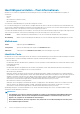Users Guide
Tabelle 14. Netzwerktypen
Netzwerktypen Beschreibung
Allgemeiner Zweck (Bronze) Wird für Datenverkehr mit niedriger Priorität verwendet
Allgemeiner Zweck (Silber) Wird für Datenverkehr mit Standard-Priorität verwendet
Allgemeiner Zweck (Gold) Wird für Datenverkehr mit hoher Priorität verwendet
Allgemeiner Zweck (Platin) Wird für Datenverkehr mit extrem hoher Priorität verwendet
Cluster-Interconnect Wird für Cluster-Heartbeat-VLANs verwendet
Hypervisor-Verwaltung Wird für Hypervisor-Management-Verbindungen wie z. B. das
ESXi-Verwaltungs-VLAN verwendet
Speicher – iSCSI Wird für iSCSI-VLANs verwendet
Speicher – FCoE Wird für FCoE-VLANs verwendet
Speicher – Datenreplikation Wird für VLANs mit Unterstützung für Speicherdatenreplikation
wie z. B. für VMware Virtual Storage Area Network (VSAN)
verwendet
VM-Migration Wird für VLANs mit Unterstützung für vMotion und ähnliche
Technologien verwendet
VMWare FT-Protokollierung Wird für VLANs mit Unterstützung für VMware Fault Tolerance
verwendet
Ein konfiguriertes Netzwerk bearbeiten und
löschen
1. Navigieren Sie zur Seite „VLANs“, indem Sie auf Konfiguration > VLANsklicken.
2. Wählen Sie ein Netzwerk aus der Liste aus und klicken Sie dann im rechten Fensterbereich auf Bearbeiten, um den Namen, die
Beschreibung, die VLAN-ID oder den Netzwerktyp zu ändern.
ANMERKUNG:
VLAN-Konfiguration auf M1000e- und FX2-Gehäusen wird in einer IPv6 Infrastruktur nicht
unterstützt, da die IPv6 Adressierung nicht von M E/A-Aggregator (IOA) und FN E/A-Modulen unterstützt wird.
ANMERKUNG: Der geänderte VLAN-Name und die geänderten VLAN-IDs nwerden ach dem Ausführen einer
statuslosen Bereitstellungsaufgabe nicht auf den MX7000-Zielgeräten aktualisiert.
3. Zum Löschen des Netzwerks wählen Sie das Netzwerk aus und klicken auf Löschen.
4. Klicken Sie auf Ja.
Exportieren von VLAN-Definitionen
Die in OpenManage Enterprise verfügbaren Netzwerkdefinitionen können entweder als CSV- oder als Json-Datei heruntergeladen werden.
1. So laden Sie sie als CSV-Datei herunter:
a. Klicken Sie auf Konfiguration > VLANs > Exportieren und wählen Sie Alle als CSV exportieren aus.
2. So laden Sie die JSON-Datei herunter:
a. Klicken Sie auf Konfiguration > VLANs > Exportieren und wählen Sie Alle als JSON exportieren aus.
Importieren von Netzwerkdefinitionen
Die folgenden Optionen sind verfügbar, um die Netzwerkdefinitionen zu importieren:
Device-Konfigurationsvorlagen verwalten
79